파인더는 맥북에서 가장 많이 사용하는 앱 중 하나입니다. 맥북에 저장되어 있는 파일을 찾을 때 항상 실행하는 앱인데요. 자주 사용하는 만큼 좀 더 편하게 사용할 수 있는 몇 가지 설정이 있습니다. 몇 가지 파인더 설정 중 스크롤 막대를 항상 표시하는 설정에 대해서 알아보겠습니다.

파인더 스크롤 막대
파인더를 처음 사용하면 아래와 같이 스크롤 막대가 표시되지 않습니다. 원도우 탐색기에서 항상 편하게 사용했기 때문에 없으면 정말 불편한 기능입니다. 하지만 간단한 설정으로 파인더에서도 스크롤 막대를 표시할 수 있습니다.
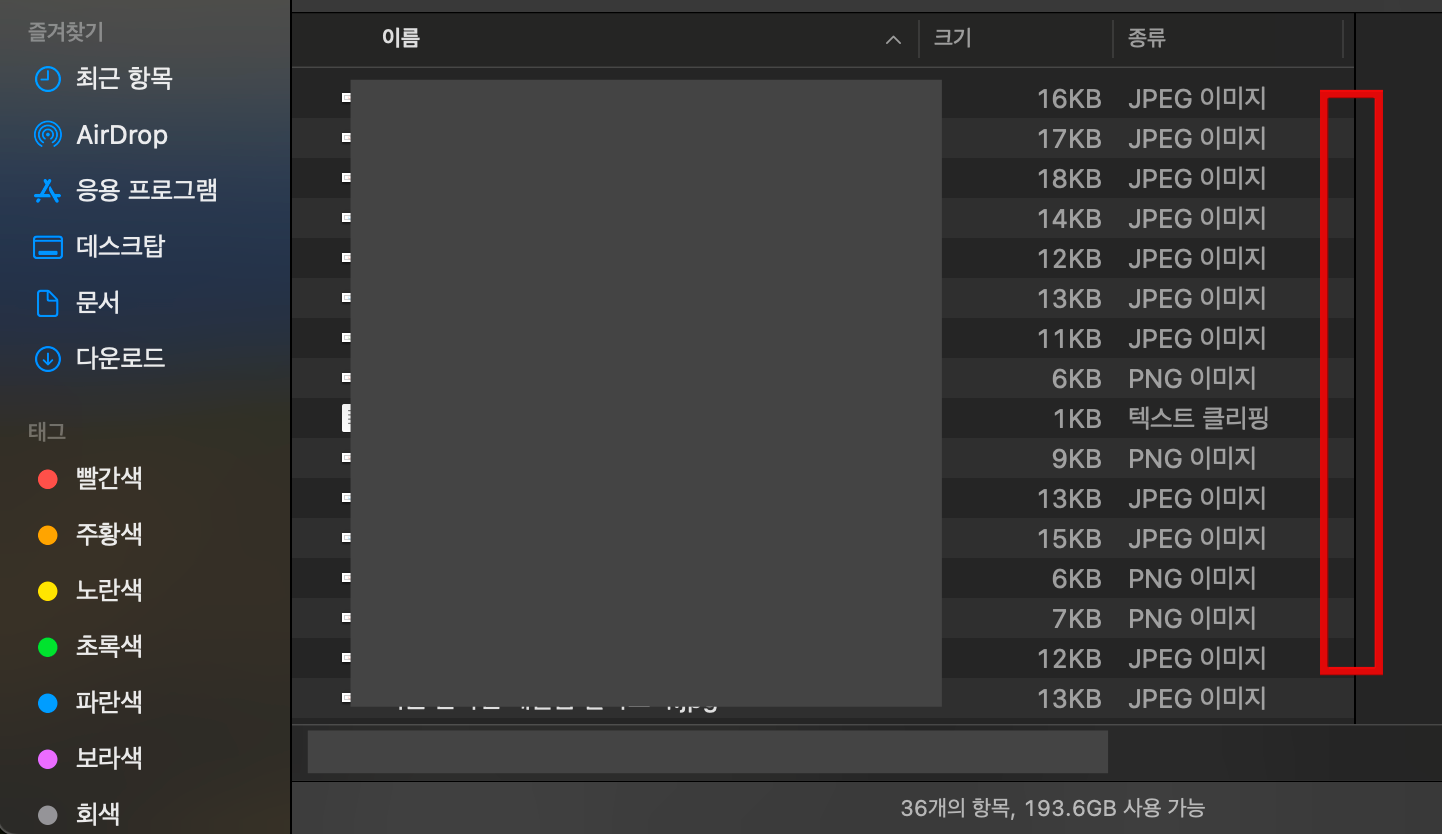
스크롤 막대 항상 표시 설정

먼저 Command+스페이스 바를 누르면 스포트라이트가 실행됩니다. 스포트라이트에서 '스크롤 막대 동작'을 검색해 스크롤 막대 동작 설정 창으로 들어가 줍니다. 스포트라이트에 자세한 활용 방법은 아래 링크를 참고 바랍니다.

스크롤 막대 동작 설정 창으로 이동하면 '스크롤 막대 보기' 항목을 볼 수 있습니다. 파인더의 초기 설정은 '마우스 또는 트랙패드에 따라 자동으로 표시'로 되어 있습니다.


이 부분을 '항상'으로 변경하면 파인더의 스크롤 막대가 항상 표시되도록 변경됩니다. 파인더를 다시 들어가면 스크롤 막대가 생긴 걸 볼 수 있습니다.
이렇게 맥북 파인더에 스크롤 막대를 항상 표시하는 설정을 알아보았습니다. 간단한 설정만으로 원도우 운영체제에서 익숙하게 사용해 왔던 기능들을 맥북에서도 사용할 수 있지만 설정하는 방법을 모르면 불편할 수밖에 없습니다. 오늘도 맥북을 좀 더 편하게 사용하는 데 도움이 되었길 바랍니다.




